电脑通过迅雷下载提示临时文件或其所在磁盘不可写的解决方法
更新日期:2024-03-23 12:51:17
来源:投稿
手机扫码继续观看

我们经常会在电脑中使用一些下载软件,比如迅雷、快车等,为了方便用户下载,很多浏览器内置了p2p下载功能,可以直接使用下载软件进行下载。不过有用户反映在使用迅雷下载时,提示临时文件或其所在磁盘不可写,那么应该如何解决呢?
推荐:windows操作系统下载
原因分析:出现这样的情况一般是由于单个文件过大超过4G,硬盘的FAT32格式不兼容、磁盘容量不足问题导致的。
方法一:
1、若下载路径为C:盘系统盘,我们可以将下载路径修改到其他盘,在下载的时候,点击“文件夹”图标,选择下载路径;
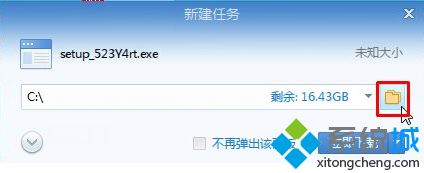
2、选择空一点的磁盘,点击确定,然后点击“立即下载”;
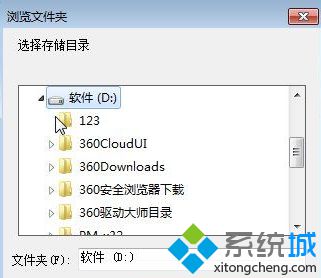
3、若问题依旧,先关闭迅雷,按Win+R打开运行,输入%temp%并按回车键;
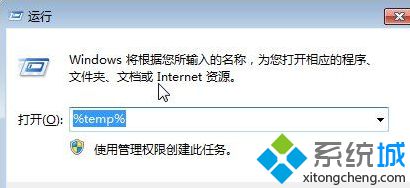
4、在打开的文件夹中将所有的文件清理干净,然后重新打开迅雷进行下载。
方法二:磁盘格式不兼容问题
1、由于FAT32格式的磁盘不支持大于4G的文件,所以我们要将该磁盘的格式修改为“NTFS”;
2、右击磁盘,选择“格式化”;
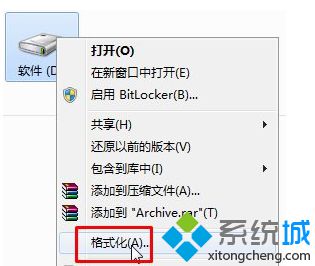
3、在格式化设置中,点击“文件系统”的下拉菜单,选择“NTFS”,然后点击“开始”,格式化完成后就可以下载4G以上大小的文件;
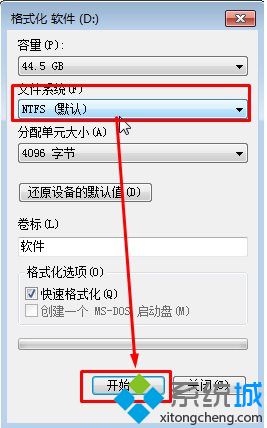
4、若磁盘中有数据文件,无法格式化,可以通过“FAT32无损切换NTFS”方法进行转换。
如果电脑通过迅雷下载提示临时文件或其所在磁盘不可写,那么可参考以上方法来解决。
该文章是否有帮助到您?
常见问题
- monterey12.1正式版无法检测更新详情0次
- zui13更新计划详细介绍0次
- 优麒麟u盘安装详细教程0次
- 优麒麟和银河麒麟区别详细介绍0次
- monterey屏幕镜像使用教程0次
- monterey关闭sip教程0次
- 优麒麟操作系统详细评测0次
- monterey支持多设备互动吗详情0次
- 优麒麟中文设置教程0次
- monterey和bigsur区别详细介绍0次
系统下载排行
周
月
其他人正在下载
更多
安卓下载
更多
手机上观看
![]() 扫码手机上观看
扫码手机上观看
下一个:
U盘重装视频












